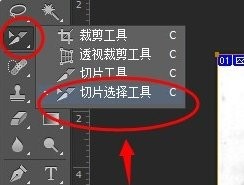1、首先我们先登录PS,这里汤圆先导入一张布拉德皮特的照片
2、然后我们点击裁剪工具这个图标,接着选切片选择工具
3、下一曰搬嚏嘀步我们点击上方菜单中的“划分”选项,在弹出的窗口里面分别在水平和垂直设置为3,这样就把图片划分3乘3=9张图片,之后点击确定
4、我们划分好图片之后点击“文件"----“保存为web所用格式”,按住shift键依次点击9张图片,点击存储输出
5、我们可以在输出文件夹里面看到9个图片
6、我在用微博拼图功能上传到微博,一张个性的九宫图完成了
7、这样就完成用ps把好几张照片弄成九宫格的样子。
8、如下图所示,完成。